Nếu bạn cần ký một tài liệu PDF từ điện thoại Android của mình, thì bạn có thể xem bài viết hướng dẫn bên dưới để có ký tên trên file PDF trên điện thoại Android, dưới đây là cách sử dụng phiên bản Acrobat dành cho Android để làm điều đó:
Tải xuống và cài đặt Adobe Acrobat Reader từ CH Play : https://play.google.com/store/apps/details?id=com.adobe.reader&hl=vi&gl=NL
Đăng nhập hoặc tạo một tài khoản nếu bạn vừa cài đặt ứng dụng, Nhấn vào biểu tượng “Tệp” ở cuối màn hình. Nó sẽ cung cấp cho bạn quyền truy cập không chỉ vào các tệp được lưu trên thiết bị của bạn (trước tiên bạn sẽ phải cho phép truy cập vào tất cả các tệp) mà còn cho những tệp được lưu trên Google Drive, OneDrive, Dropbox, Adobe’s Document Cloud. Bạn cũng có thể tìm kiếm các tệp PDF được đính kèm với Gmail.
Cách tạo chữ ký cho file PDF trên Adobe Acrobat Reader
Mở file PDF của bạn, nhấn vào biểu tượng chữ ký ở góc dưới bên phải ) và chọn “Tạo chữ ký” (Create Signature) hoặc “Tạo tên viết tắt” (Create Initials) nếu đó là tất cả những gì bạn cần.
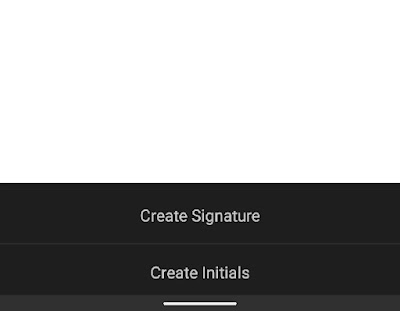 |
Bạn sẽ nhận được thông báo “Ký vào đây” (Sign here) ở chế độ nằm ngang với các tùy chọn (phía trên hộp) để vẽ chữ ký của bạn, bạn có thể chèn hình ảnh hoặc sử dụng máy ảnh để chụp ảnh chữ ký được vẽ trên giấy. Khi bạn đã sẵn sàng, hãy nhấn vào “Xong” ở góc trên bên phải.
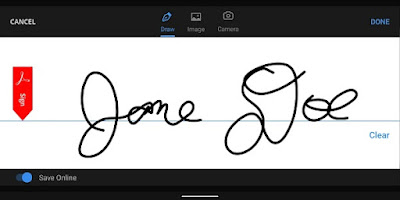 |
| Ảnh: theverge.com/ |
Bạn sẽ được quay lại tài liệu PDF của mình. Nhấn vào khu vực bạn muốn đặt chữ ký của mình. Nó sẽ xuất hiện trong một hộp; bạn có thể kéo vào các cạnh của hộp chứa chữ ký để làm cho chữ ký của bạn lớn hơn hoặc nhỏ hơn hoặc nhấn vào biểu tượng thùng rác (biểu tượng đó cũng sẽ xuất hiện) để loại bỏ nó. Khi bạn hoàn tất, hãy chọn dấu kiểm ở góc trên bên trái.
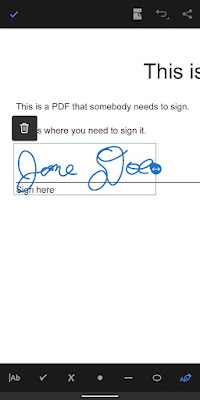 |
| Ảnh: theverge.com |
Trong tương lai, khi bạn vào “Điền & Ký” (Fill & Sign) và chọn biểu tượng chữ ký, chữ ký bạn vừa tạo sẽ có sẳn ở đó để đưa vào tài liệu của bạn. Nếu bạn muốn thử lại, bạn có thể nhấn vào dấu “trừ” ở bên phải của chữ ký để xóa nó.
